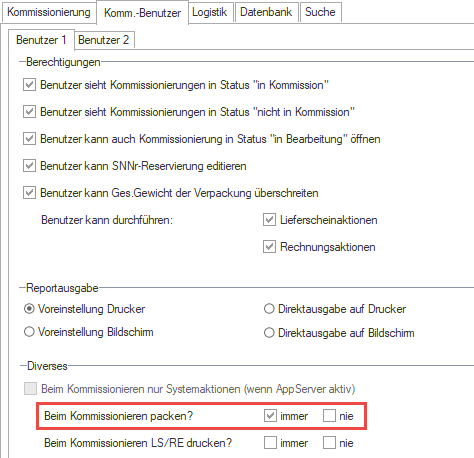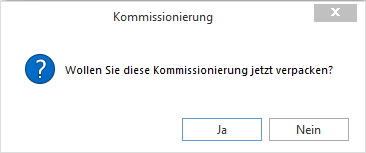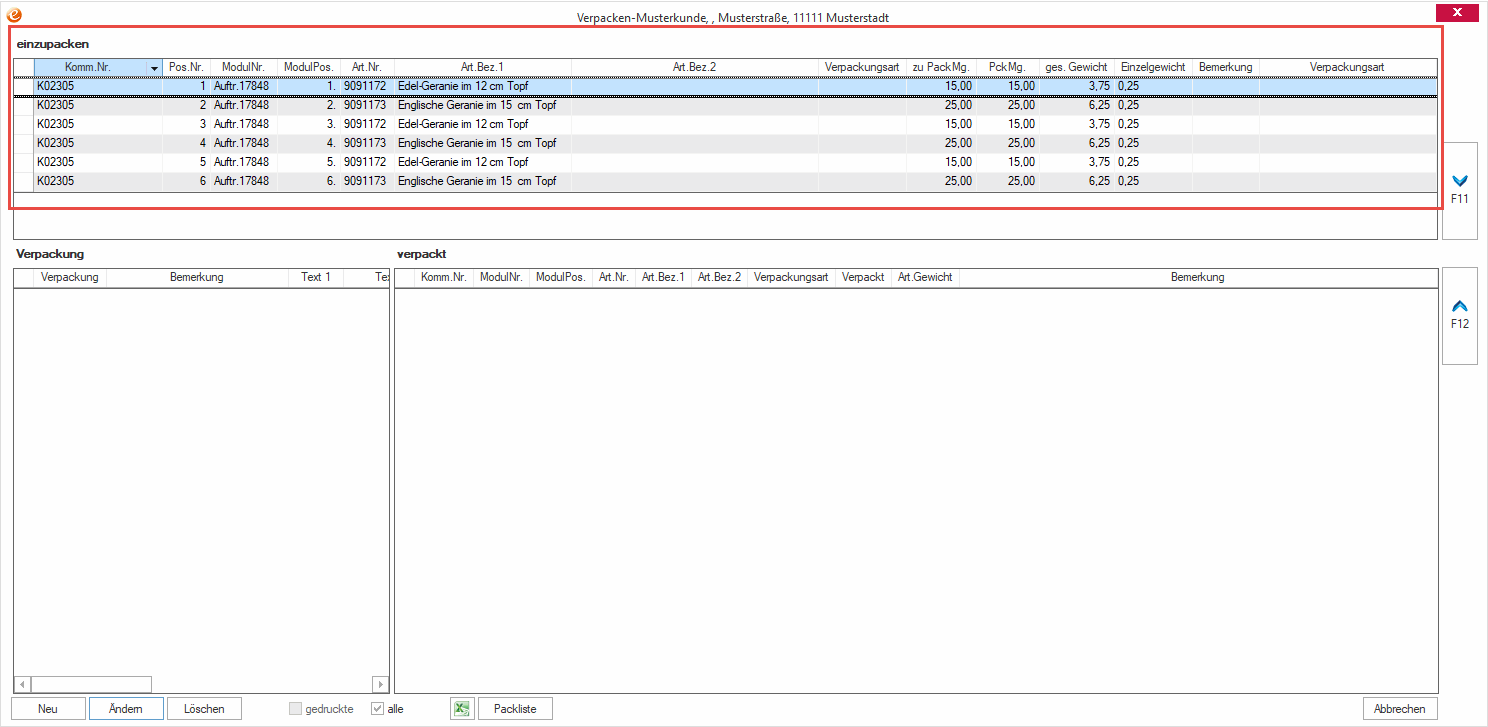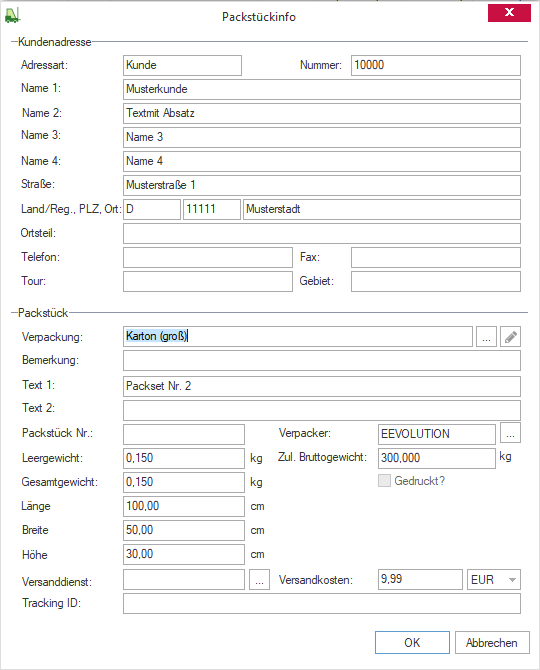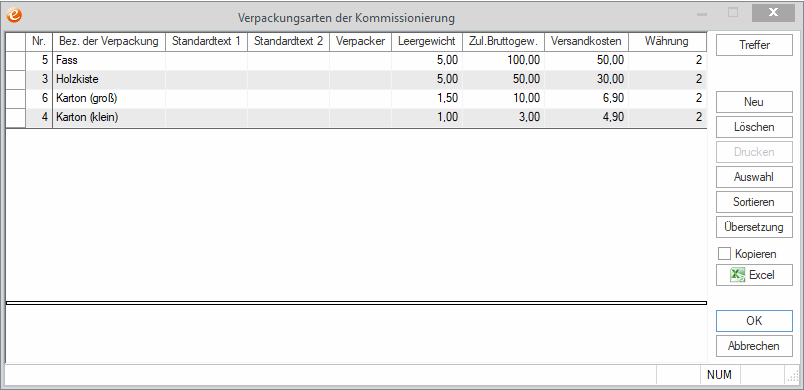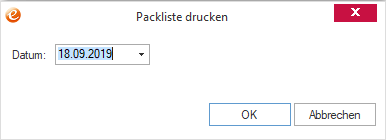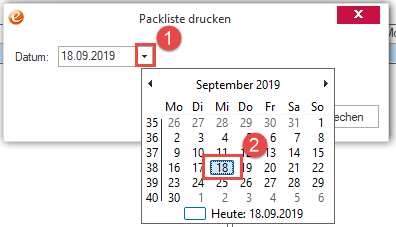Auftragspositionen verpacken
Die kommissionierten Auftragspositionen können Sie gleich während des
Kommissionierungsablaufes oder aber im Nachhinein über den Menüpunkt Kommissionierung
– Verpacken verpacken, nähere Informationen zu diesem Thema finden Sie unter Kommissionsaufträge verpacken.
Um Auftragspositionen sofort zu verpacken:
-
Aktivieren Sie in der Systemkonfiguration auf dem Reiter "Komm.-Benutzer" - "Benutzer!" für die Option "Beim Kommissionieren packen" die Checkbox "immer", so dass Sie direkt während der Kommissionierung verpacken können und sich automatisch nach dem Kommissionieren der Artikel das Dialogfenster "Verpacken" öffnet.
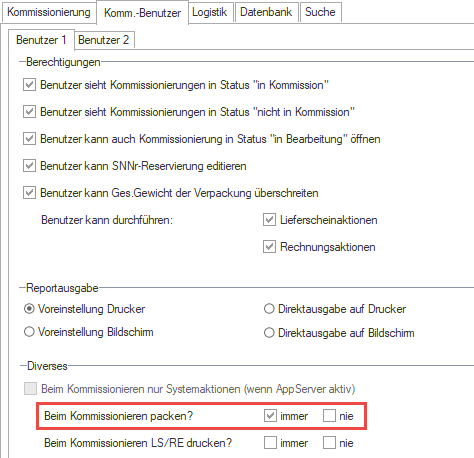
Hinweis:
Ist keine der beiden Kästchen gesetzt erfolgt eine Abfrage ob verpackt
werden soll und Sie können je nach Wunsch entscheiden, ob Sie direkt oder später verpacken möchten:
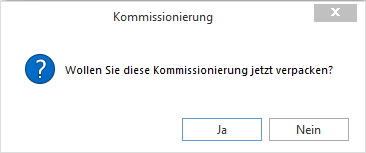
-
Es öffnet sich das Dialogfenster Verpacken, wo in der Tabelle "einzupacken" alle einzupackenden Artikel angezeigt werden.
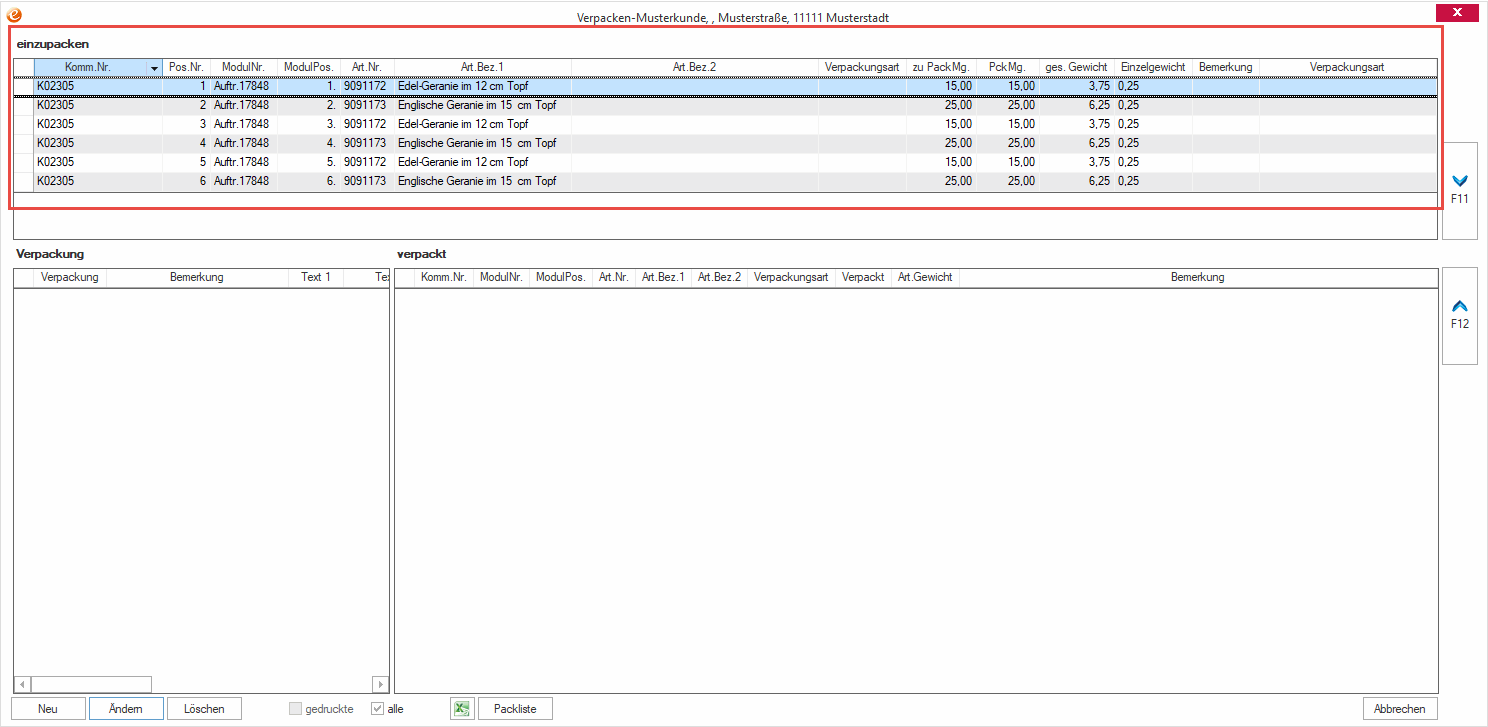
-
Sie haben grundsätzlich mehrere Verpackungsmöglichkeiten:
- Alle Stücke einer Position in eine Verpackung
Markieren Sie im Fenster einzupacken
die Position, die verpackt werden soll. Markieren Sie dann unter Verpackung die Verpackung, in die hinein verpackt
werden soll. Klicken Sie jetzt rechts oben auf die Schaltfläche mit dem
blauen Pfeil (F11). Die Position
wird aus dem Fenster einzupacken nach
rechts unten in den Bereich verpackt
verschoben. Links im Bereich Verpackung
sehen Sie jetzt auch in der Spalte Ges.Gewicht
das Gesamtgewicht dieser Verpackung (= Gewicht der Verpackung plus die
darin enthaltenen Positionen).
- Verteilung der Stücke einer Position auf mehrere Verpackungen
Markieren Sie unter Verpackung die
erste Verpackung, in die hinein verpackt werden soll. Klicken Sie dann
im Fenster einzupacken bei der Position,
die verteilt verpackt werden soll, in die Spalte Pck.Mg.
Ändern Sie dort die Zahl auf die Anzahl, die in diese erste Verpackung
hinein soll. Beispiel: Sie haben drei Stück eines Artikels. Zwei davon
sollen in die erste Verpackung. Ändern Sie deshalb die 3 in der Spalte
Pck.Mg. in eine 2 um. Klicken Sie jetzt
rechts oben auf die Schaltfläche mit dem blauen Pfeil (F11).
Die Position wird nach rechts unten in den Bereich verpackt
verschoben, bleibt aber auch noch im Fenster einzupacken
vorhanden. (Hier hat sich jetzt in der Spalte zuPack.Mg.
die Ziffer auf 1 geändert, denn nur noch ein Stück ist noch zu verpacken.)
Klicken Sie nun unter Verpackung die
zweite Verpackung an, in die der Rest der Position verpackt werden soll
und markieren Sie im Fenster einzupacken
die Position, von der der Rest verpackt werden soll. Klicken Sie jetzt
rechts oben auf die Schaltfläche mit dem blauen Pfeil (F11).
Die Position wird aus dem Fenster einzupacken
nach rechts unten in den Bereich verpackt
verschoben.
- Mehrere Positionen in eine Verpackung
Markieren Sie unter Verpackung die
Verpackung, in die hinein verpackt werden soll. Markieren Sie im Fenster
einzupacken die erste Position, die
verpackt werden soll. Klicken Sie jetzt rechts oben auf die Schaltfläche
mit dem blauen Pfeil (F11). Die
Position wird aus dem Fenster einzupacken
nach rechts unten in den Bereich verpackt
verschoben. Markieren Sie im Fenster einzupacken
nun die zweite Position, die in die gleiche Verpackung gepackt werden
soll. Klicken Sie jetzt rechts oben auf die Schaltfläche mit dem blauen
Pfeil (F11). Die Position wird
aus dem Fenster einzupacken nach rechts
unten in das Fenster verpackt verschoben,
wo Sie bereits die erste Position sehen, zu der die neue Position nun
hinzugefügt wird.
- Packen mit Berichtigung des Gesamtgewichtes
Falls Sie beim Verpacken das Gewicht der Position (z. B. durch zusätzliches
Packmaterial) verändern möchten, können Sie das in der Spalte ges.Gewicht
im Fenster einzupacken tun.Sie können alternativ auch das Leergewicht oder das Gesamtgewicht einer Verpackung erhöhen, nachdem Sie alle Artikel in die Verpackung verpackt haben.
Hinweis:
Das Gesamtgewicht der Verpackung wird automatisch bei Änderungen am Artikelgewicht oder dem Leergewicht der Verpackung aktualisiert und verwirft in diesem Fall manuelle Anpassungen.
-
Stellen Sie zunächst im Tabellenfenster Verpackung
die Verpackungen für die Positionen des Kommissionsauftrags bereit. Dazu
wählen Sie über die Schaltfläche Neu
entsprechende Verpackungen aus. Es öffnet sich das Dialogfenster Packstückinfo, in dem Ihnen in der Feldgruppe
Kundenadresse verschiedene Informationen
zum betreffenden Kunden angezeigt werden.
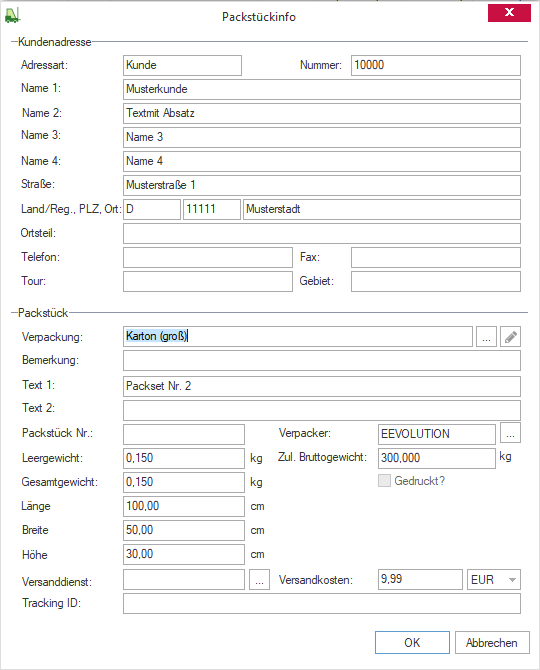
In der Feldgruppe Packstück
wählen Sie über das Feld Verpackung eine Verpackung
aus, indem Sie die Funktionstaste F2 oder den Button  drücken. Gibt es mehrere passende Verpackungen zur Auswahl, öffnet sich eine F2-Auswahl mit denen zur Auswahl passenden Verpackungsarten. Markieren Sie die gewünschte
Verpackungsart und bestätigen Ihre Auswahl mit OK.
Anschließend werden die Informationen zur Verpackungsart im Dialogfenster
Packstückinfo angezeigt.
drücken. Gibt es mehrere passende Verpackungen zur Auswahl, öffnet sich eine F2-Auswahl mit denen zur Auswahl passenden Verpackungsarten. Markieren Sie die gewünschte
Verpackungsart und bestätigen Ihre Auswahl mit OK.
Anschließend werden die Informationen zur Verpackungsart im Dialogfenster
Packstückinfo angezeigt.
Hinweis
Wird die Option Schnellauswahl
der Verpackungen auf dem Reiter "Kommissionierung 2" in der "Systemkonfiguration" aktiviert, dann wird direkt die "F2-Auswahl" mit den zur Verfügung stehenden Verpackungsarten beim Klick auf "Neu" im Dialog "Verpacken" geöffnet und Sie können direkt die gewünschte Verpackungsart auswählen.
Haben Sie in der Systemkonfiguration angegeben, dass die Verpackungen aus der Systemtabelle "Verpackungsarten der Kommissionierung" gezogen werden sollen, können Sie direkt in dem Dialog "Packstückinfo" auf die Systemtabelle "Verpackungsarten für die Kommissionierung" zugreifen, deren Eigenschaften für diese Verpackungsart global ändern und diese im Anschluss über F2 mit den neuen Eigenschaften auswählen. Klicken Sie auf den Button  oder F3 um die Systemtabelle "Verpackungsarten der Kommissionierung" zu öffnen.
oder F3 um die Systemtabelle "Verpackungsarten der Kommissionierung" zu öffnen.
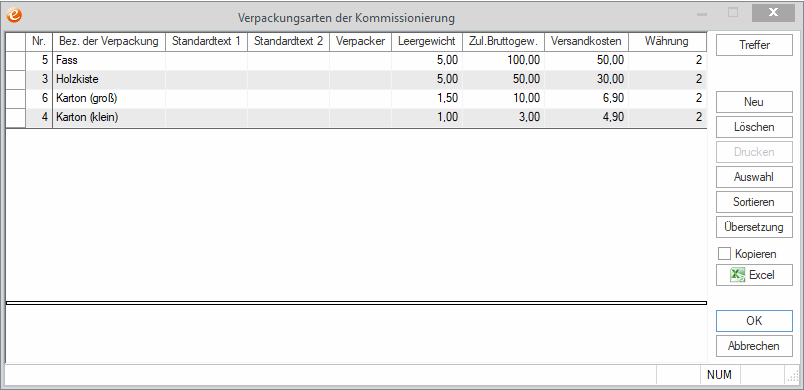
Hinweis
Sie können in der Systemkonfiguration auf dem Reiter "Kommissionierung3" festlegen, ob die Verpackungen in der Systemtabelle "Verpackungsarten für die Kommissionierung" hinterlegt und verwendet werden sollen oder diese als Artikel einer bestimmten Waren- und Artikelgruppenkombination in den Artikelstammdaten hinterlegt und verwendet werden sollen.
Bei der Aktivierung der Option "Verpackungen aus der Systemtabelle wählen" werden die Verpackungen aus der Systemtabelle "Verpackungsarten für die Kommissionierung"
verwendet, bei Aktivierung der Option "Verpackungen aus Artikeldaten wählen" werden die Artikel aus der dort hinterlegten Waren- und Artikelgruppe als Verpackung verwendet, weitere Informationen zu diesem Thema finden Sie unter Registerkarte Kommissionierung3.
Ändern Sie bei Bedarf die angezeigten Daten
und bestätigen Sie Ihre Eingaben mit OK.
Hinweis
Wenn Sie möchten, dass die
einzelnen Packstücke automatisch nummeriert werden, können Sie das in der Systemkonfiguration auf dem Reiter "Kommissionierung 2" festlegen, indem Sie die entsprechenden Optionen Packstücke
pro Kommissionierung nummerieren und/oder Packstücke
pro Verpackung nummerieren in der Feldgruppe Verpackungen
aktivieren, weitere Informationen zu diesem Thema finden Sie unter Registerkarte Kommissionierung3.
Die so bereitgestellten Verpackungen werden im Tabellenfenster Verpackung
aufgelistet. Über die Schaltfläche Ändern
können Sie die Daten der angezeigten Verpackungen ändern. Wenn Sie bereitgestellte
Verpackungen löschen möchten, markieren Sie die betreffende Verpackung
und klicken auf Löschen. Es erscheint
eine Kontrollabfrage. Bestätigen Sie diese mit Ja,
wird die Verpackung gelöscht.
-
Im Tabellenfenster einzupacken
haben Sie die Möglichkeit, das Gesamtgewicht der Position in der Spalte
ges. Gewicht zu ändern. Das kann z.
B. dann erforderlich sein, wenn Sie zusätzliches Verpackungs- oder Füllmaterial
verwenden.
-
In der Spalte Bemerkung
können Sie zusätzliche Infos (100 Zeichen lang) hinterlegen.
Die Bemerkung wird im Kommissionsarchiv nicht aktualisiert. Erst wenn
die gerade verpackte Position wieder ausgepackt wird, dann erfolgt eine
Aktualisierung im Kommissionsarchiv.
- Nun verteilen Sie die zu verpackenden Mengen auf die
einzelnen Verpackungen. Dazu markieren Sie zunächst die gewünschte Verpackung
im Tabellenfenster Verpackung, markieren
anschließend die jeweilige Position im Tabellenfenster einzupacken
und tragen die für die gewählte Verpackung einzupackende Menge in die
Spalte PckMg. ein. Drücken Sie die Funktionstaste
F11, um die eingegebene Menge der betreffenden
Position in die gewählte Verpackung einzupacken.
Hinweis
Wurde den Verpackungen ein
zulässiges Bruttogewicht hinterlegt und das eingegebene Gesamtgewicht
der einzupackenden Positionen überschreitet inkl. dem Leergewicht der
Verpackung sowie dem Gewicht evtl. bereits enthaltener Positionen diesen
Wert, dann wird ein entsprechender Hinweis angezeigt. Dazu muss in den
Grundeinstellungen der Kommissionierung in der Registerkarte Benutzereinstellungen
die Option Benutzer kann Ges.Gewicht der Verpackung
überschreiten deaktiviert sein. Der Benutzer muss dann die Positionsmengen
entsprechend verteilen. Ist diese Option aktiv, werden die gewählten Positionsmengen
auch dann ohne Hinweis eingepackt, wenn das zulässige Bruttogewicht überschritten
wird. Nähere Informationen finden Sie unter Registerkarte
Benutzereinstellungen.
-
Tragen Sie in das Feld "Lieferart" den Versanddienstleister für das Packstück ein.
- Tragen Sie im Feld "Tracking ID" die Tracking ID ein, welche gemeinsam mit dem ausgewählten Versanddienstleister (Lieferart) direkt nach der Eingabe an die Auftrags – und Kundenhistorie übertragen wird, so dass dort die Lieferart und Tracking-ID zu den versendeten Packstücken einzusehen ist.
- Tragen Sie in den Feldern "Länge in cm", "Breite in cm" und "Höhe in cm" jeweils die Länge, Breite und Höhe der Verpackung in Zentimetern ein.
Information:
Die Länge, Breite und Höhe muss jeweils zwischen 0 und 999999,99cm liegen.
- Möchten Sie Positionsmengen wieder aus den Verpackungen
entnehmen, markieren Sie die zunächst die Verpackung und anschließend
die betreffende Position im Tabellenfenster verpackt.Drücken Sie die Funktionstaste F12.
Die Position wird ausgepackt und wieder in das Tabellenfenster einzupacken
übernommen.
-
Über die Schaltfläche
Packliste können Sie den Druck einer
Packliste vornehmen. Das Dialogfenster Packliste
drucken wird geöffnet.
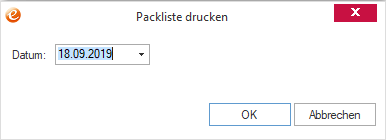
- Geben Sie im Feld Datum das Druckdatum ein, welches auf dem Report
mit ausgegeben wird. Dies kann auch über den Kalender geschehen. Dazu klicken Sie auf den
Button (1)
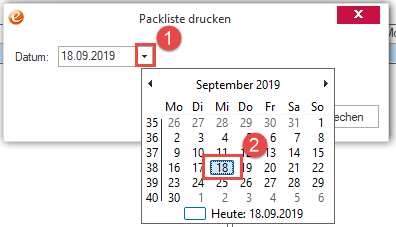
- Markieren Sie das gewünschte Datum (2), der Kalender schließt sich und das markierte Datum wird als neues Datum übernommen.
-
Nach dem Betätigen
von OK gelangen Sie in die Drucken-Maske.
Nähere Informationen zu dieser Maske erhalten Sie unter Drucken
allgemein.
- Haben Sie alle einzupackenden Positionen der ausgewählten
Kommissionsaufträge auf eine oder mehrere Packstücke verteilt und ggf.
die zugehörigen Packlisten gedruckt, klicken Sie auf Schließen.
Damit werden die Packstücke entsprechend Ihrer Verteilung gespeichert
und der Verpackungsvorgang wird beendet.
-
Je nach Einstellung des Moduls eEvolution®
Kommissionierung erscheint anschließend eine Kontrollabfrage, ob
Sie die zugehörigen Lieferscheine/Rechnungen drucken möchten.
Solange die Optionen gedruckte und alle deaktiviert sind, werden alle Packstücke angezeigt,
für die noch keine Packliste gedruckt wurde. Sollen Packstücke angezeigt
werden, für die bereits eine Packliste gedruckt wurde, aktivieren Sie
die Option gedruckte. Wird die Option alle
aktiviert, werden alle Packstücke ungeachtet des Ausdrucks einer Packliste
angezeigt.
Tipp:
Wenn Sie Datensätze aus den Tabellenfenstern einzupacken
oder verpackt oder Verpacken in eine Office Arbeitsmappe exportieren möchten,
markieren Sie die betreffenden Zeilen und klicken auf  .
.
Verwandte Themen
Dialogfenster Packstückinfo
Dialogfenster Verpacken
Dialogfenster Verpacken - Tabellenfenster einzupacken
Dialogfenster Verpacken - Tabellenfenster Verpackung
Dialogfenster Verpacken - Tabellenfenster verpackt
Kommissionsaufträge verpacken
Kommissionierungen suchen